На этом шаге мы рассмотрим вставку объектов в текстовом редакторе Microsoft Word.
В Windows существует технология, позволяющая одним приложениям использовать информацию, создаваемую и редактируемую другими приложениями.
Называется эта технология Object Linking and Embedding (OLE). В переводе на русский это означает объектное связывание и встраивание.
При встраивании объекта он становится частью документа. Для его редактирования нужно активизировать приложение, в котором объект был создан (такое приложение называется родительским), внести необходимые изменения и закрыть родительское приложение. После этого внесенные изменения отразятся на документе, содержащем объект.
Для активизации окна Вставка объекта следует воспользоваться командой Объект из меню Вставка.
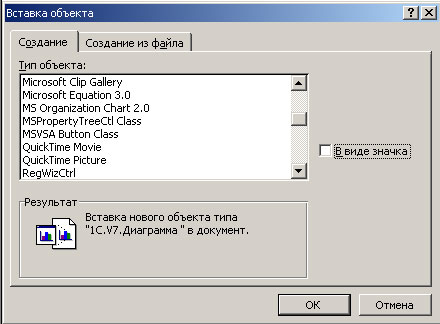
Рис.1. Окно вставки объекта в документ Word
Доступные типы объектов содержатся в списке Тип объекта, из которого необходимо выбрать нужный. Флажок В виде значка позволяет хранить в тексте не сам объект, а только его пиктограмму. Эту возможность можно рекомендовать, если объект слишком больших размеров и его значок занимает гораздо меньше места.
После нажатия в окне Объект кнопки OK произойдёт активизация программы, работающей с объектами выбранного типа. Произведя действие по редактированию объекта, родительское приложение следует закрыть и вернуться в Word. Перед этим нужно обновить объект, содержащийся в документе Word. Если этого не сдлать, то при закрытии приложения появится запрос: следует ли обновлять объект в документе Word. Для того чтобы обновление поизошло, нужно ответить утвердительно. Обычно для этого служит кнопка OK.
Если объект, который Вы хотите вставить в документ, существует в виде файла, в диалоговом окне Вставка объекта следует перейти к странице Создание из файла. Использование этой страницы аналогично работе с любым диалоговым окном выбора файла. Флажок Связь с файлом позволяет установить зависимость между объектом на диске и объектом в документе. Изменения в исходном файле будут автоматически отображаться на объекте в документе Word.
При внедрении объекта в документ можно столкнуться с тем, что на экране выводится не сам объект, а только код поля, в которое он был вставлен, например {EMBED PBruch}. Для того чтобы увидеть сам объект, нужно вызвать окно Сервис | Параметры и сбросить флажок Коды полей на вкладке Вид:

Рис.2. Содержание вкладки Вид
Со следующего шага мы начнем знакомиться с однам из таких объектов: редактором математических формул.
